w10输入法切换成美式键盘的方法 W10输入法如何设置为美式键盘
更新时间:2023-11-25 16:51:15作者:yang
w10输入法切换成美式键盘的方法,如今随着全球化的发展,我们的生活中经常需要使用不同国家的键盘布局,对于使用Windows 10操作系统的用户来说,切换输入法至美式键盘布局变得尤为重要。如何在Windows 10中设置为美式键盘呢?在本文中我们将介绍一种简单有效的方法,帮助您轻松切换至美式键盘布局,让您的输入体验更加顺畅。无论是在工作中还是日常生活中,这个小技巧都能为您带来极大的便利。接下来让我们一起来了解这个方法吧!
解决方法:
1.第一步打开win10系统Windows设置,点击时间和语言。如下图所示:
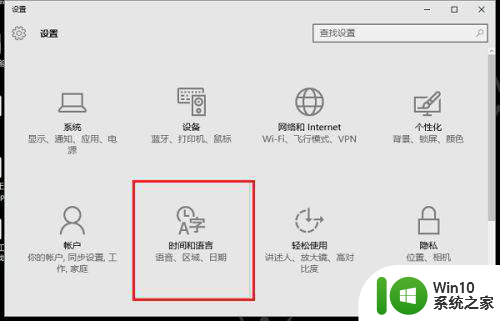 2.第二步进去时间和语言界面之后,点击区域和原因,选择添加语言,如下图所示:
2.第二步进去时间和语言界面之后,点击区域和原因,选择添加语言,如下图所示:
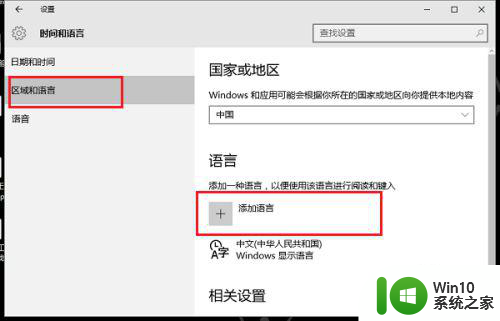 3.第三步进去添加语言界面,先选择English。然后选择English(美国),如下图所示:
3.第三步进去添加语言界面,先选择English。然后选择English(美国),如下图所示:
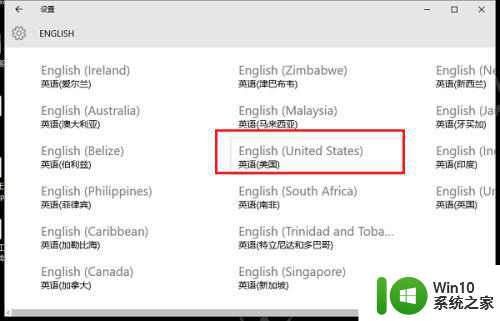 4.第四步添加语言之后,选择设置为默认语言,如下图所示:
4.第四步添加语言之后,选择设置为默认语言,如下图所示:
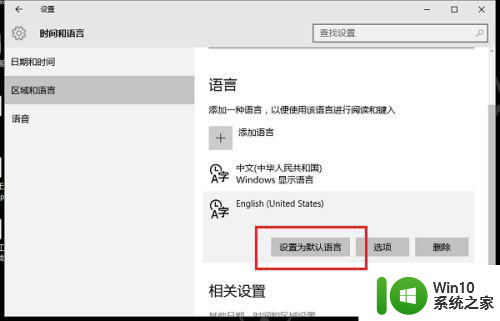 5.第五步设置为默认语言之后,点击选项,如下图所示:
5.第五步设置为默认语言之后,点击选项,如下图所示:
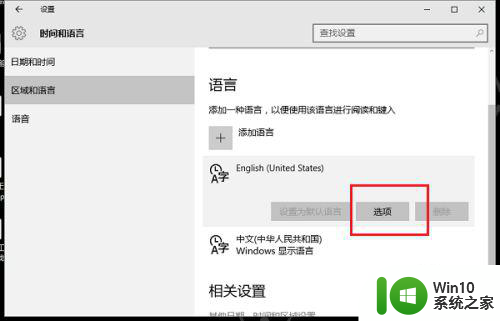 6.第六步进去默认语言选项界面,进行添加美式键盘。这样美式键盘就是默认的输入法了,如下图所示:
6.第六步进去默认语言选项界面,进行添加美式键盘。这样美式键盘就是默认的输入法了,如下图所示:
以上就是切换w10输入法为美式键盘的方法的全部内容,如果你遇到了这个问题,不妨试试小编提供的方法来解决吧,希望能对大家有所帮助。
w10输入法切换成美式键盘的方法 W10输入法如何设置为美式键盘相关教程
- win10默认输入法为美式键盘的设置方法 win10如何设置默认输入法为美式键盘
- win10输入法添加美式键盘设置方法 window10怎么添加美式输入法
- window10输入法没有美式键盘添加设置方法 Windows 10输入法如何添加美式键盘设置
- win10输入法如何设置为英式键盘 win10如何卸载美式键盘
- win10如何将默认输入法设置为美式键盘 win10怎样调整默认键盘为美式键盘方式
- window10怎样把输入法设置为美式键盘 window10输入法怎么设置美式键盘
- win10添加英语美式键盘输入法设置方法 win10如何添加英语美式键盘输入法
- win10怎么设置美式键盘为默认输入法 win10设置美式键盘为默认方法
- win10输入法找不到美式键盘如何添加 win10输入法没有美式键盘怎么办
- windows10切换美式键盘的步骤 如何在Windows 10上切换到美式键盘
- win10拼音输入法如何设置ctrl和shift切换输入法按键 win10输入法怎样设置ctrl和shift键切换输入法的快捷键
- win10美式键盘如何切换 win10添加美式键盘步骤详解
- win10玩只狼:影逝二度游戏卡顿什么原因 win10玩只狼:影逝二度游戏卡顿的处理方法 win10只狼影逝二度游戏卡顿解决方法
- 《极品飞车13:变速》win10无法启动解决方法 极品飞车13变速win10闪退解决方法
- win10桌面图标设置没有权限访问如何处理 Win10桌面图标权限访问被拒绝怎么办
- win10打不开应用商店一直转圈修复方法 win10应用商店打不开怎么办
win10系统教程推荐
- 1 win10桌面图标设置没有权限访问如何处理 Win10桌面图标权限访问被拒绝怎么办
- 2 win10关闭个人信息收集的最佳方法 如何在win10中关闭个人信息收集
- 3 英雄联盟win10无法初始化图像设备怎么办 英雄联盟win10启动黑屏怎么解决
- 4 win10需要来自system权限才能删除解决方法 Win10删除文件需要管理员权限解决方法
- 5 win10电脑查看激活密码的快捷方法 win10电脑激活密码查看方法
- 6 win10平板模式怎么切换电脑模式快捷键 win10平板模式如何切换至电脑模式
- 7 win10 usb无法识别鼠标无法操作如何修复 Win10 USB接口无法识别鼠标怎么办
- 8 笔记本电脑win10更新后开机黑屏很久才有画面如何修复 win10更新后笔记本电脑开机黑屏怎么办
- 9 电脑w10设备管理器里没有蓝牙怎么办 电脑w10蓝牙设备管理器找不到
- 10 win10系统此电脑中的文件夹怎么删除 win10系统如何删除文件夹
win10系统推荐
- 1 中关村ghost win10 64位标准旗舰版下载v2023.04
- 2 索尼笔记本ghost win10 32位优化安装版v2023.04
- 3 系统之家ghost win10 32位中文旗舰版下载v2023.04
- 4 雨林木风ghost win10 64位简化游戏版v2023.04
- 5 电脑公司ghost win10 64位安全免激活版v2023.04
- 6 系统之家ghost win10 32位经典装机版下载v2023.04
- 7 宏碁笔记本ghost win10 64位官方免激活版v2023.04
- 8 雨林木风ghost win10 64位镜像快速版v2023.04
- 9 深度技术ghost win10 64位旗舰免激活版v2023.03
- 10 系统之家ghost win10 64位稳定正式版v2023.03